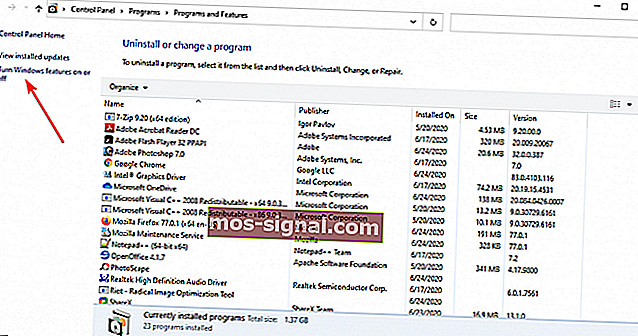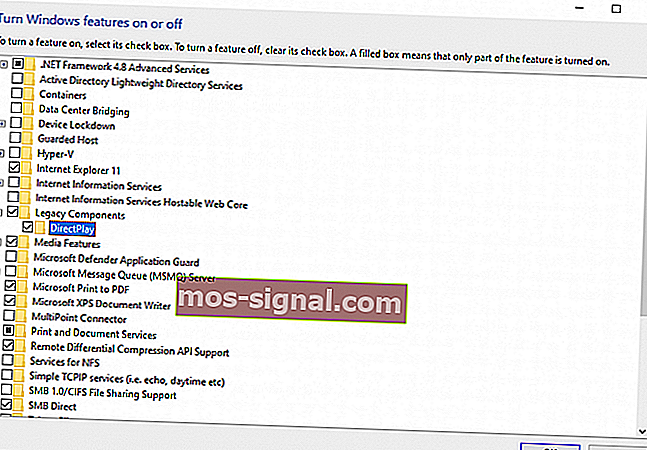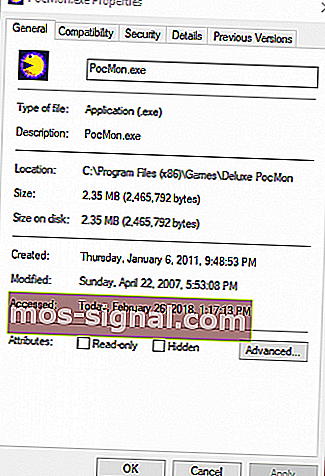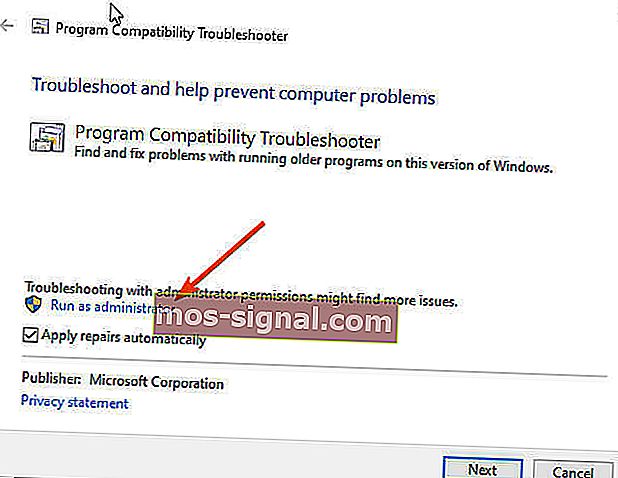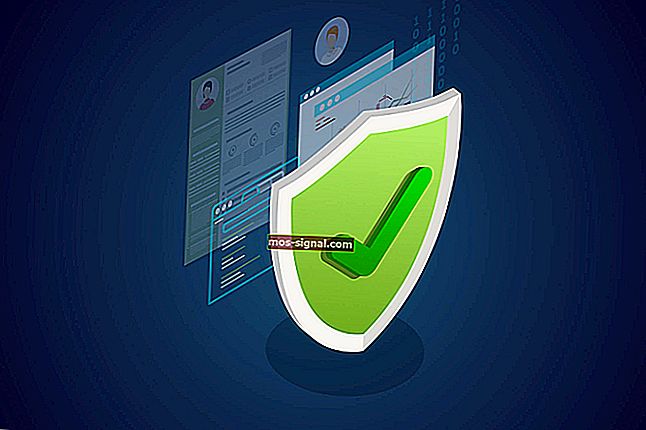Poprawka: Włącz DirectPlay w Windows 10 [przewodnik gracza]
- Jeśli jesteś fanem starszych gier Windows, możesz napotkać błędy podczas próby grania w systemie Windows 10.
- Najczęstszy jest związany ze składnikiem DirectPlay, a wyjaśnimy dlaczego w poniższym artykule.
- Ponieważ ten temat jest związany z DirectX, nie spiesz się, aby przeczytać więcej na ten temat w naszej sekcji DirectX.
- Dodaj również zakładkę do naszego Centrum rozwiązywania problemów, aby uzyskać szybki dostęp do wszystkich przewodników, których możesz potrzebować w przypadku błędów, błędów lub podobnych.
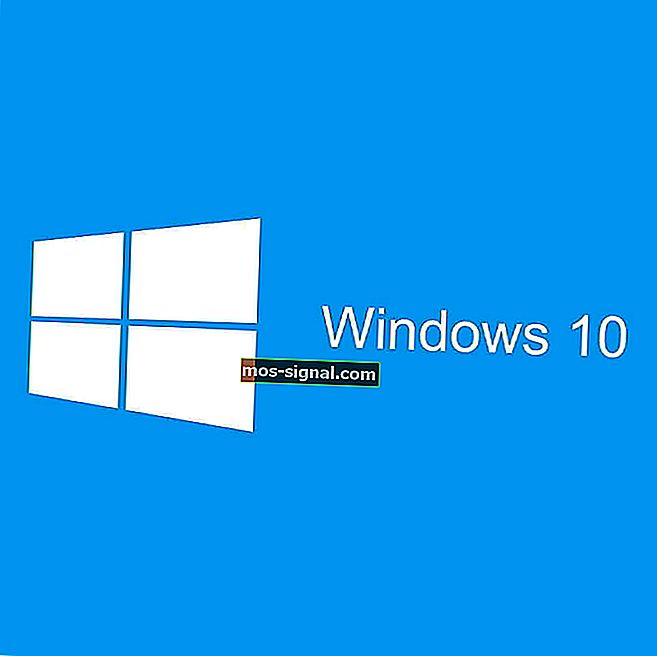
DirectPlay to przestarzała biblioteka API, która była składnikiem wcześniejszych wersji DirectX. Jednak firma Microsoft odrzuciła DirectPlay na korzyść Games for Windows Live. Ponieważ DirectPlay jest przestarzały, nie trzeba już aktualizować gier dla systemu Windows.
Jednak DirectPlay jest nadal bardziej niezbędny do uruchamiania gier sprzed 2008 roku w systemie Windows 10. W konsekwencji niektóre starsze gry nie działają bez DirectPlay.
Jeśli gra lub aplikacja wymaga DirectPlay, otworzy się okno z informacją, że aplikacja na komputerze wymaga następującej funkcji systemu Windows DirectPlay .
Czy otrzymujesz ten błąd DirectPlay w systemie Windows 10? Jeśli tak, to w ten sposób możesz włączyć DirectPlay.
Jak mogę naprawić błędy DirectPlay w systemie Windows 10?
- Instalowanie DirectPlay
- Dostosuj oprogramowanie antywirusowe
- Uruchom grę w trybie zgodności
- Użyj narzędzia do rozwiązywania problemów ze zgodnością programów
1. Instalowanie DirectPlay
- Aby włączyć DirectPlay, najpierw naciśnij klawisz Win + R, aby otworzyć Uruchom.
- Następnie wejdź do Panelu sterowania w Uruchom i kliknij przycisk OK .
- Kliknij Programy i funkcje, aby otworzyć narzędzie do odinstalowywania.
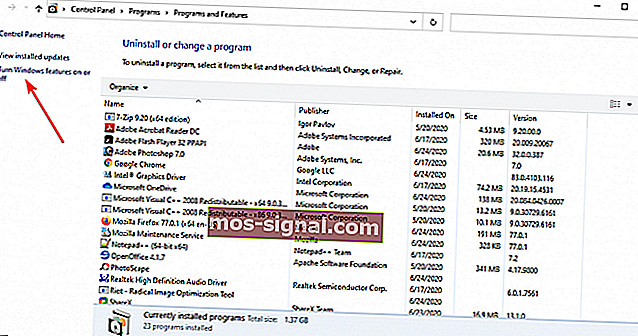
- Kliknij Włącz lub wyłącz funkcje systemu Windows .
- Kliknij dwukrotnie Starsze składniki, aby je rozwinąć, a następnie zaznacz pole wyboru DirectPlay .
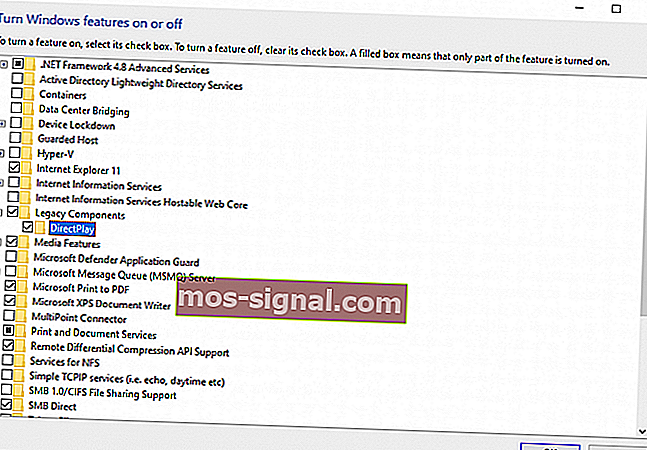
- Uruchom ponownie komputer stacjonarny lub laptop po zainstalowaniu DirectPlay.
Nie możesz otworzyć Panelu sterowania w systemie Windows 10? Zapoznaj się z tym przewodnikiem krok po kroku, aby znaleźć rozwiązanie.
2. Dostosuj oprogramowanie antywirusowe
Niektórzy użytkownicy stwierdzili, że podczas próby zainstalowania DirectPlay otrzymują kod błędu 0x80073701. Dlatego nie mogą zainstalować DirectPlay, jak opisano powyżej.
W takim przypadku oprogramowanie antywirusowe może blokować DirectPlay. Spróbuj wyłączyć oprogramowanie antywirusowe, tylko tymczasowo, co zwykle można zrobić za pomocą menu kontekstowych ikon narzędzi antywirusowych na pasku zadań.
Należy jednak pamiętać, że w ostatnich latach twórcy oprogramowania antywirusowego starali się spełniać wymagania różnych trybów aktywności, których mogą potrzebować użytkownicy. W związku z tym wiele narzędzi antywirusowych jest obecnie wyposażonych w tryby kompatybilności z grami.
Tak jest również w przypadku BullGuard , który wprowadził Game Booster we wszystkich swoich planach antywirusowych.
Funkcja Game Booster nie koliduje z opcjami gier. Wręcz przeciwnie, pozwala ci grać w pełni bezpiecznie, więc nie musisz poświęcać bezpieczeństwa dla wydajności. Blokuje wyskakujące okienka i inne zakłócenia, aby zapewnić płynne wrażenia z gry, a czasem nawet przyspieszenie gry.

BullGuard Antivirus
Dzięki BullGuard możesz bezpiecznie grać w swoje ulubione gry, jednocześnie chroniąc urządzenie i działając z optymalną prędkością. 23,99 $ / rok Odwiedź stronę internetową3. Uruchom grę w trybie zgodności
- Najpierw naciśnij przycisk Eksplorator plików na pasku zadań systemu Windows 10.
- Otwórz folder zawierający plik .exe gry.
- Kliknij prawym przyciskiem myszy plik .exe gry i wybierz Właściwości z menu kontekstowego, a następnie wybierz kartę Zgodność.
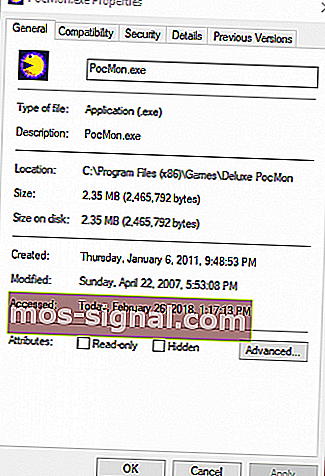
- Kliknij pole wyboru Uruchom ten program w trybie zgodności dla .
- Następnie wybierz starszą platformę Windows z menu rozwijanego. Wybierz system operacyjny Windows, który był najnowszą platformą w momencie uruchomienia gry.
- Ponadto wybierz opcję Uruchom ten program jako administrator .
Ustawienie trybu zgodności może być przydatne do uruchamiania starszych gier w systemie Windows. Umożliwi to grze wykorzystanie ustawień z poprzedniego systemu Windows OS.com
Nigdy więcej problemów z Eksploratorem plików. Napraw je wszystkie za pomocą tego obszernego przewodnika!
4. Użyj narzędzia do rozwiązywania problemów ze zgodnością programów
- Wpisz zgodność w polu wyszukiwania.
- Wybierz opcję Uruchom dla programów utworzonych dla wcześniejszych wersji systemu Windows , aby otworzyć.
- Kliknij Zaawansowane i wybierz opcję Uruchom jako administrator , a następnie naciśnij przycisk Dalej .
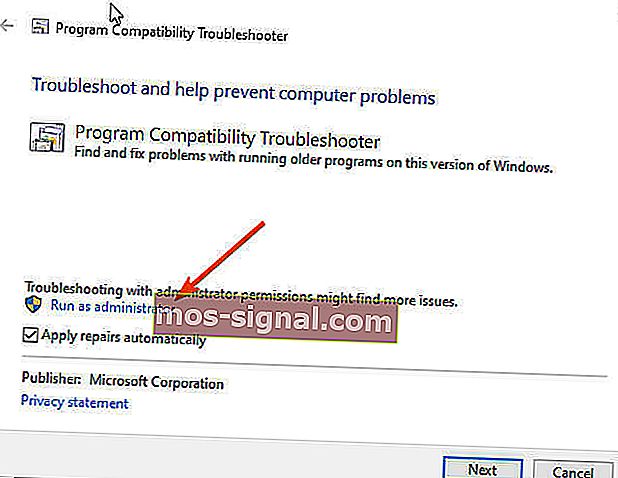
- Następnie wybierz grę z listy lub wybierz opcję Nie ma na liście, kliknij Dalej i naciśnij przycisk Przeglądaj , aby wybrać grę do naprawy.
- Po wybraniu gry naciśnij przycisk Dalej , aby przejrzeć rozwiązania narzędzia do rozwiązywania problemów.
W ten sposób możesz włączyć DirectPlay w systemie Windows 10 i wybrać ustawienie trybu zgodności, aby uruchomić gry wcześniejsze niż nowsze platformy Windows.
Pamiętaj, że może być konieczne włączenie funkcji DirectPlay dla niektórych emulatorów gier retro. Sprawdź ten post, aby uzyskać dalsze wskazówki dotyczące uruchamiania przestarzałych gier.
Jeśli masz więcej pytań, możesz je zostawić w sekcji komentarzy poniżej, a my na pewno się im przyjrzymy.
Często zadawane pytania: Dowiedz się więcej o graniu w gry retro systemu Windows
- Jak zainstalować stare gry w systemie Windows 10?
Gry można instalować w klasyczny sposób; problem może wystąpić podczas próby ich uruchomienia. Możesz otrzymać błąd, że gra lub program nie może działać w systemie Windows 10, ale mamy odpowiedni przewodnik, który Ci pomoże.
- Czy DirectPlay jest bezpieczne?
Ponieważ DirectPlay jest API wewnątrz komponentu DirectX, nie powinno powodować żadnych problemów z innymi komponentami na twoim komputerze.
- Czy system Windows 10 ma tryb XP?
Windows 10 nie zawiera trybu Windows XP, ale nadal możesz używać maszyny wirtualnej z zainstalowanym XP.
Uwaga redaktora: ten artykuł został pierwotnie opublikowany w lutym 2018 r. I został poprawiony i zaktualizowany w lipcu 2020 r. Pod kątem świeżości, dokładności i wszechstronności.